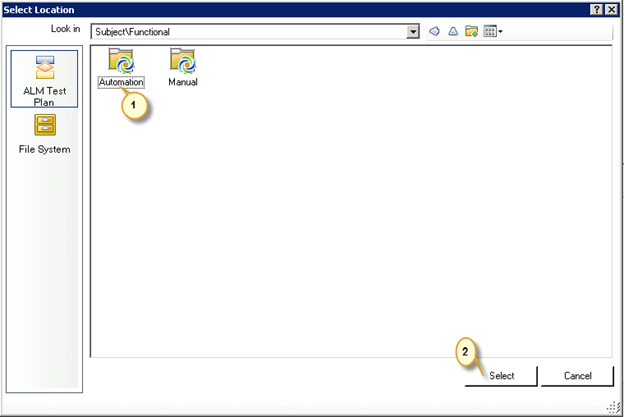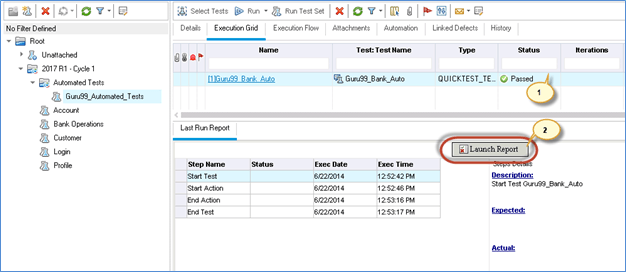UFT(QTP)とALM(Quality Center)を統合する方法
- ALM を使用すると、HP UFT や Hp Load Runner などの他の HP 製品との統合が可能になります。
- HP UFTは、WindowsベースとWebベースの両方のアプリケーションの自動化をサポートする機能的な自動化ツールです。また、.NETなどの複数のテクノロジーもサポートしています。 Java、シーベル、 SAP 等々
- このセクションでは、ALM から UFT スクリプトを実行する方法を理解します。 これは、さまざまな構成とステップで構成されます。
- このモジュールの前提条件は、ALM と UFT の両方がインストールされている必要があることです。
以下は、ALMを使用してUFTテストを実行するために従う必要があるロードマップです。
パート A – アドインのインストール
ステップ1) ALM ランディング ページ (http://localhost:8181/qcbin/) を選択し、以下に示すように「ツール」を選択します。
ステップ2) [アドイン] ページと [HP ALM 接続] リンクをクリックする必要があります。
ステップ3) [HP ALM Connectivity のダウンロード] リンクをクリックすると、exe ファイルが指定された場所にダウンロードされます。
ステップ4) ダウンロードしたファイルを右クリックし、「管理者として実行」します。
ステップ5) UFT がプレインストールされている場合、ユーザーが実行する必要があるインストール ウィザードはありません。 ユーザーは、以下に示すインストール ステータスのみを受け取ります。
パート B – UFT と ALM の接続
ステップ1) UFT を開くと、次に示すように、メニューの XNUMX つとして ALM が存在することがわかります。
ステップ2) ALM メニューに移動し、ALM 接続を選択します。
ステップ3) ALM 接続ダイアログが開きます。
- ALM サーバーの URL を入力します
- ユーザー名を入力してください
- パスワードを入力して「接続」をクリックします
ステップ4) 認証が成功すると、ALM と UFT の間の接続が初めて確立されるため、ALM ファイルがダウンロードされます。
ステップ5) ALM 接続ダイアログは、ユーザーがドメインとプロジェクトを選択するのを待ちます。
- ドメインを選択
- プロジェクトを選択
- 「ログイン」をクリックします
ステップ6) ALM 接続ダイアログにステータスが表示されます。
- サーバーに接続し、サーバーのアドレスとユーザー名の詳細を一覧表示します。
- プロジェクトに接続され、プロジェクトの詳細が一覧表示されます。
- [閉じる]をクリックします
パート C – スクリプトを ALM に保存する
- UFT スクリプトの実行に必要なさまざまなコンポーネントを理解しましょう。
- メインドライバースクリプト – .mts 拡張子を持つ UFT スクリプトのエントリ ポイント。
- ライブラリ – 関連するスクリプト/関数ファイル。拡張子は (.vbs) または (.qfl) です。
- オブジェクトリポジトリ – 通常、本質的に共有オブジェクト リポジトリであり、.tsr 拡張子が付いています。
- データ表 – テストのパラメータ化に使用されます。 通常は Excel ファイルです。
注: この章の目的は、ALM と UFT の統合を理解することであり、UFT スクリプトの作成方法を学ぶことではありません。
ステップ1) 最初のステップは、メイン ドライバ スクリプトを UFT から ALM に保存することです。 以下に示すように、「ファイル」メニューに移動し、「新規テスト」を選択します。
ステップ2) 「新規テスト」ダイアログが開きます。
- テストの種類を選択します。
- テストの名前を入力します。
- ALM として場所を選択する必要があります (デフォルトでは、UFT がインストールされている場所が表示されます)。 「参照」ボタンをクリックします。
ステップ3) 「場所の選択」ダイアログが開きます。
- 「ALM テスト計画」タブを選択します。
- Double クリックして '機能的な' フォルダーをクリックして、そのサブフォルダーを開きます。
ステップ4) 「場所の選択」ダイアログが開き、「」のサブフォルダーが表示されます。機能的な' フォルダー。
- Double クリックして 'オートメーション フォルダにコピーします。
- 「選択」をクリックします。
ステップ5) 「新しいテスト」ダイアログがユーザーに表示されます。
- 選択したテスト場所が ALM を指している。
- 「作成」をクリックします。
ステップ6) 次に、ALM にログインして、テストが正常に作成されたかどうかを確認してみましょう。
「テスト計画」モジュールに移動します。
- テスト スクリプト「Guru99_Bank_Auto」が「Automation」フォルダーの下に作成されていることがわかります。
- 詳細タブでは、テスト タイプが「QUICKTEST_TEST」としてロックされていることもわかります。これは、UFT スクリプトであることを意味します。
ステップ7)次に、UFT でスクリプトの開発を開始し、作成したテストの「テスト スクリプト」タブを選択して ALM でアクセスできるスクリプトを保存します。
ステップ8) 次のステップでは、実行中に自動的に取得される ALM の「テスト リソース」モジュールに関連する関数ライブラリ ファイルを保存します。
このスクリプトには、作成されたテスト スクリプトに関連付けられた XNUMX つの関数ライブラリがあり、そのうち XNUMX つはアプリケーションに関連するすべての関数を含み、もう XNUMX つはユーザーが出力テキスト結果ファイルを生成するのに役立つ関数を含みます。
ステップ9) 関連するライブラリ ファイルを ALM の「テスト リソース」の下に保存する必要があります。
- 「新しいリソース」ボタンをクリックします
- 「新しいリソース」ダイアログが開きます
- 関数ライブラリの名前を入力します
- タイプを「関数ライブラリ」として選択します
- 「OK」をクリックします
ステップ10) 作成されたテスト リソースは、以下に示すようにユーザーに表示されます。
ステップ11) 次に、作成したテスト リソースに .vbs をアップロードする必要があります。
- 「リソースビューア」をクリックします
- 「ファイルをアップロード」をクリックします
ステップ12) ファイルのアップロードダイアログが開きます。
- .vbs ファイルが配置されているパスを選択します。
- アップロードする必要があるファイルを選択します。
- 「開く」をクリックします。
ステップ13) アップロードが成功すると、ALM はユーザーにステータスを表示します。 「OK」をクリックします。
ステップ14) アップロードされたテスト リソースは、「リソース ビューアー」を使用して表示できます。
ステップ15) 手順 8 から 14 を繰り返して、テストに関連付けられたもう XNUMX つの関数ファイルをアップロードします。「generateresult.vbs」をアップロードすると、リソース ビューアーが次のように表示されます。
ステップ16) ここで、関数ライブラリをアップロードした方法と同様に、関連する「オブジェクト リポジトリ」ファイルを「テスト リソース」モジュールの下にアップロードする必要があります。
- 「新しいリソース」モジュールをクリックします
- 「新しいリソース」モジュールウィンドウが開きます。
- テスト リソースの名前を入力します。
- ファイルのタイプとして「オブジェクト リポジトリ」を選択します。
- 「OK」をクリックします
ステップ17) 以下のようにTestリソースが作成されます。 次に、ユーザーはリポジトリ ファイルをアップロードする必要があります。
- 「リソースビューア」タブをクリックします。
- 「ファイルをアップロード」ボタンをクリックします。
ステップ18) 次に、共有オブジェクト リポジトリ ファイルをアップロードします。
- 保存されているファイルを選択します。
- 「開く」ボタンをクリックします。
ステップ19) アップロードが成功すると、ALM はユーザーにステータスを表示します。 「OK」をクリックします。
ステップ20) 以下に示すように、テスト リソースは ALM から直接表示できます。
ステップ21) アップロードする必要がある最後のテスト リソースは、パラメーター化されたテストを含む「テスト データ」シートです。
デモの目的で、4 つのテスト ケースを自動化しました。 設計したテストデータを以下に示します。 次に、同じものを ALM にアップロードする必要があります。
ステップ22) 「TestData」という名前で新しいリソースを作成し、タイプとして「test Resource」を選択して「OK」を選択します。
ステップ23) 手順 17 から 19 で説明したように、テスト データの Excel ファイルをアップロードし、アップロードが成功すると、作成された「テスト データ」が以下のように表示されます。
パート D – UFT の設定
ステップ1) すべての関連ファイルが ALM にロードされているので、自動化スクリプトが ALM からライブラリ ファイル、OR、およびデータ ファイルを取得することを確認する必要があります。 ALM から関数ライブラリをテスト スクリプトに動的に関連付ける方法を理解しましょう。
ステップ2) オブジェクト リポジトリは、ALM の [テスト リソース] タブからも選択する必要があります。 実行時にオブジェクト リポジトリを動的にロードする方法を見てみましょう。
ステップ3) テスト データは、UFT の「グローバル」シートにインポートする必要があります。これを実行するには、データ テーブルに記載されているパラメーターにアクセスする前に、次のコードがあることを確認する必要があります。
ステップ4) 他の HP 製品が UFT と対話できるようにする必要があります。 同じことを実行するには、以下に示すように、「ツール」 -> 「オプション」に移動します。
ステップ5) 「オプション」ダイアログが開きます。
- 選択 'GUIのテスト' タブ。
- 「テスト実行」を選択します
- 「他の HP 製品によるテストとコンポーネントの実行を許可する」を有効にします。
- 「OK」をクリックします
パート E – ALM でのスクリプトの実行
ステップ1) 「Test Lab」モジュールで実行用のテスト スイートを作成します。 自動テスト スイート用の「新しいフォルダー」を作成しましょう。
- 「テストラボ」モジュールを選択します
- 新しいフォルダーを作成するフォルダーを選択します
- 「新しいフォルダー」アイコンをクリックします
- フォルダーの名前を入力してください
- [OK]をクリックします。
ステップ2) 以下に示すように、新しいフォルダーが作成されます。
ステップ3) 次に、作成したフォルダーの下にテスト セットを作成する必要があります。
- フォルダを選択
- 「新しいテストセット」ボタンをクリックします
- テストセットの名前を入力します
- [OK]をクリックします
ステップ4) 手動テストと同様に、テスト セットを作成した後、テスト インスタンスを次から追加する必要があります。 テスト計画 ツリー。
- 作成したテストセットを選択します
- 「テストの選択」ボタンをクリックします。 テスト計画ツリーが開きます。
- テストを選択します
- 「<=」ボタンをクリックします
ステップ5) 追加されたテストは以下のように表示されます。
- 追加されたテストでは、テストの種類が「QUICKTEST_TEST」として自動的に表示されます。
- 「実行」ボタンをクリックして実行をトリガーします。
ステップ5) 自動テスト ランナー ダイアログが開きます。 このウィンドウ内で利用可能なすべての機能を理解しましょう。
- すべて実行 – テスト セットを完全に実行できます。
- ラン – 選択したテスト インスタンスのみを実行できます。
- すべてのテストをローカルで実行する – テストはローカル ホストで開始されます。 チェックされていない場合、ユーザーはテストを実行する必要があるホスト名を入力できます。
- ログを有効にする – テスト実行中に実行ログ ファイルを作成します。 テキスト実行後に実行ログを表示するには、 '実行の表示「から」走る' 同じダイアログのメニュー。
「実行」をクリックしてテストをトリガーします。
ステップ6) スクリプトの実行中は、UFT がバックグラウンドで起動されます。テストの実行が完了すると、以下のように実行ステータスが表示されます。ウィンドウを閉じます。
パート F – 結果の分析
ステップ1) 「自動ランナー」ダイアログを閉じると、実行グリッドがユーザーに表示されます。
- テスト実行ステータスが更新されました。
- 組み込みの UFT テスト レポートには、[レポートの起動] ボタンをクリックしてアクセスできます。
ステップ2) 組み込みの UFT テスト レポートがユーザーに表示されます。
ステップ3) 詳細な結果には、「テスト実行」モジュールを使用してアクセスできます。 手動テストと同様に、詳細な結果にはすべての情報が表示されます。
ステップ4) このテストでは、添付ファイル セクションからアクセスできるテキスト結果ファイルも生成されます。 テキストファイルはスクリプト(テストフレームワーク)によって生成されます。 NOT UFT の組み込みレポート。これにアクセスするには、次の手順を実行します。
- 「実行ID」を選択します。
- 「実行の詳細」ダイアログが開きます。
- 「添付ファイル」セクションに移動します。
- 結果ファイルはユーザーがダウンロードできるようになります。 Double テキストファイルをクリックします。
ステップ5) テキスト結果ファイルがメモ帳で開かれます。結果ファイルは以下のように表示されます。
このチュートリアルで使用する UFT 自動化スクリプトをダウンロードします。
ビデオオン QTP Quality Center との統合
クリック こちら ビデオにアクセスできない場合
ノート:-
- Quality Center は、テスト ステップのコピー、レビュー用のスクリプトの電子メール送信、添付ファイルの追加など、テスト ケースの開発を迅速化するための多くの機能を提供します。
- QTP などの自動化ツールでスクリプトを作成できます。 ロードランナー をアップロードして、Quality Center に保存します。
- また、Quality Center の手動テスト スクリプトを自動スクリプトに直接変換することもできます。